15. 测试
利用云平台4.0编辑好的测试题可以上传到局域网,共享给其他用户,分发给学生。
15.1 新建测试
创建测试题的方法有两种,分别是自主编辑测试和导入word文档形成测试。

15.2 导入word文档形成测试
这种方法比较简便,点击进入编辑界面后,在答题卡模块中点击“导入word文件”。
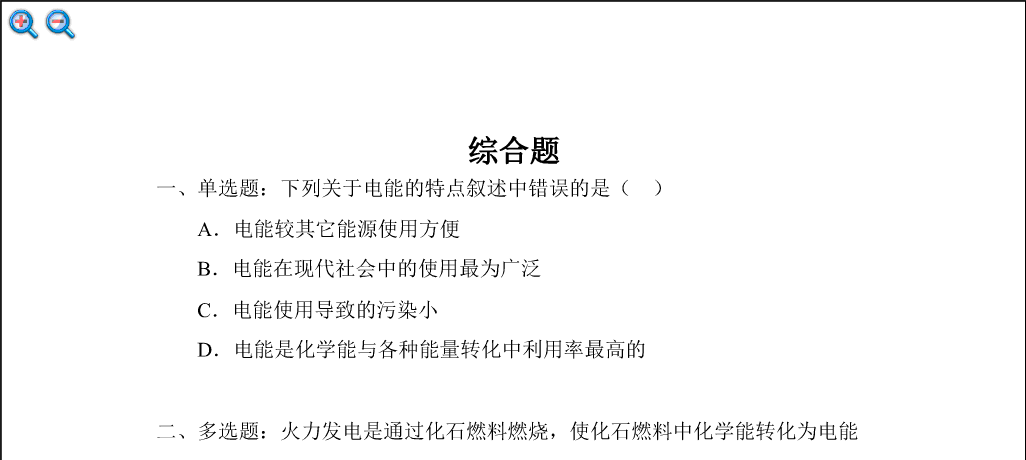
可以通过左上角的放大缩小按钮调整文档的纸张大小,插入的试题可以上下拖拽进行查看。在答题卡中选择不同题型的答题卡插入编辑界面右侧空白的位置即可。

15.2.1 单选题的答题卡
在属性框中可以设置正确选项、备选答案个数、设置这道题的分数,选中答题卡,拖拽可以调整显示位置,答题卡上的四个白色控制点可以更改答题卡大小。
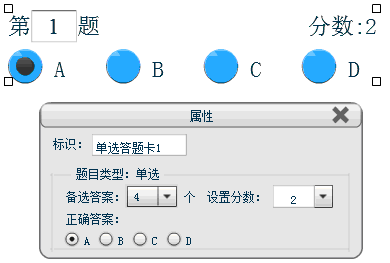
15.2.2 多选题的答题卡
多选题的答题卡可以设置多个正确答案。
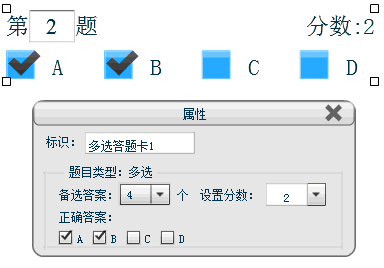
15.2.3判断题的答题卡
判断题答题卡中设置正确选项后,可以选择不同的选项类型,如是否,对错,对号或叉号等。
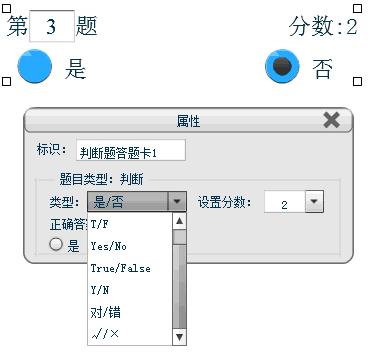
15.2.4 连线题的答题卡
在属性框中设置好备选答案和分数后,正确答案的设置方式是直接在答题卡上用鼠标左键点击拖拽给出正确的链接即可;
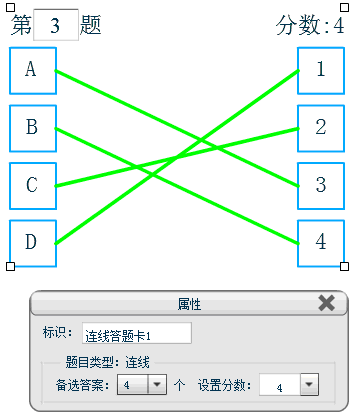
15.2.5 排序题的答题卡
设置好选项和正确答案顺序后,在选项卡中拖拽选项的顺序即可完成排序。
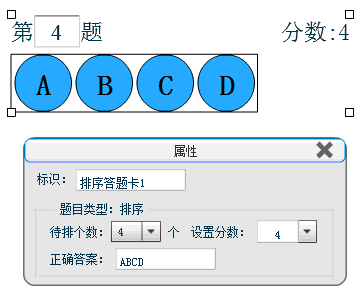
15.2.6 填空题的答题卡
设置好空个数和总分数以后,学生在答题卡上书写答案即可。
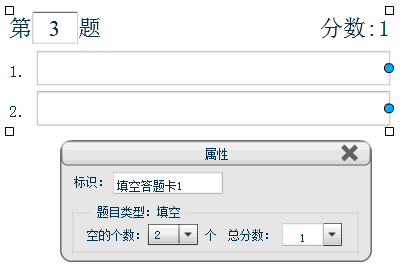
15.2.7 主观题的答题卡
在属性框中设置好分数后,学生在答题卡中填写答案即可。拖拽试题界面,编辑好的答题卡会随试题移动。编辑好的试题同样也可以上传到测试库中。
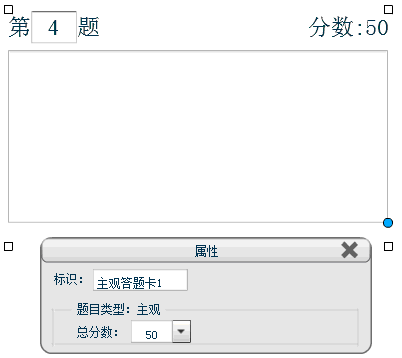
15.3 自主编辑测试
在自主编辑测试界面,可以直接在界面中通过试题编辑功能编辑试题,方法与课件中的试题编辑功能相同。